
สารบัญ:
- ผู้เขียน John Day [email protected].
- Public 2024-01-30 13:05.
- แก้ไขล่าสุด 2025-01-23 15:12.


Acá expplicamos como se "sube" el código. อธิบาย EL código de cada proyecto está en cada Instrucable, sin embargo puede descargar todo el código en el GitHub
ขั้นตอนที่ 1: Abrir Arduino IDE
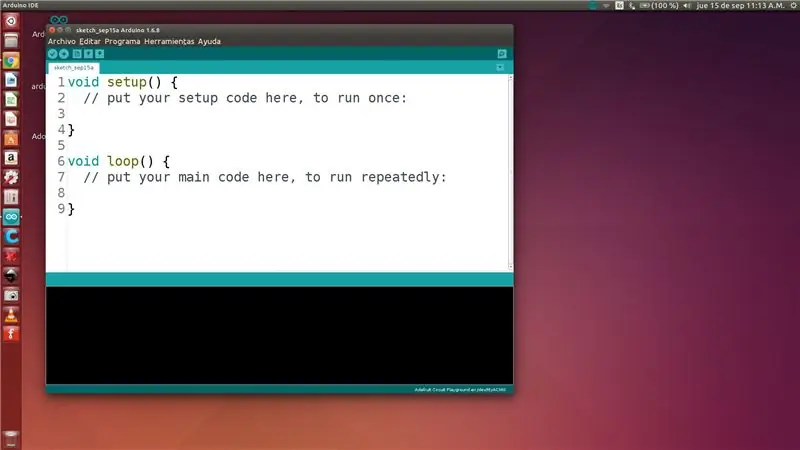
Abra el ซอฟต์แวร์ Arduino IDE, y le aparecerá en pantalla la interfaz para programar aparecera una ventana con un espacio en blanco y un código เริ่มต้นสำหรับโปรแกรม Para abrir un código nada más ir al menu และ seleccionar abrir. ไฟล์เก็บถาวรของ Arduino tenen la extensión ".ino"
ขั้นตอนที่ 2: ตรวจสอบยืนยัน El Código
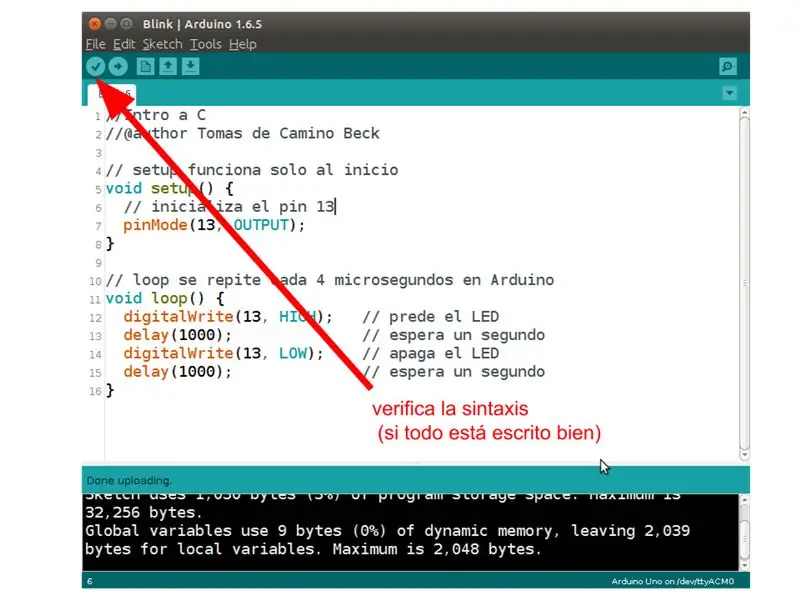
Si se le da click al botón que indica la foto, el Arduino IDE hará una verificación de la sintáxis, es decir, si el programa está bien escrito en términos de reglas sintácticas.
ขั้นตอนที่ 3: รวบรวมและคาร์กาโด
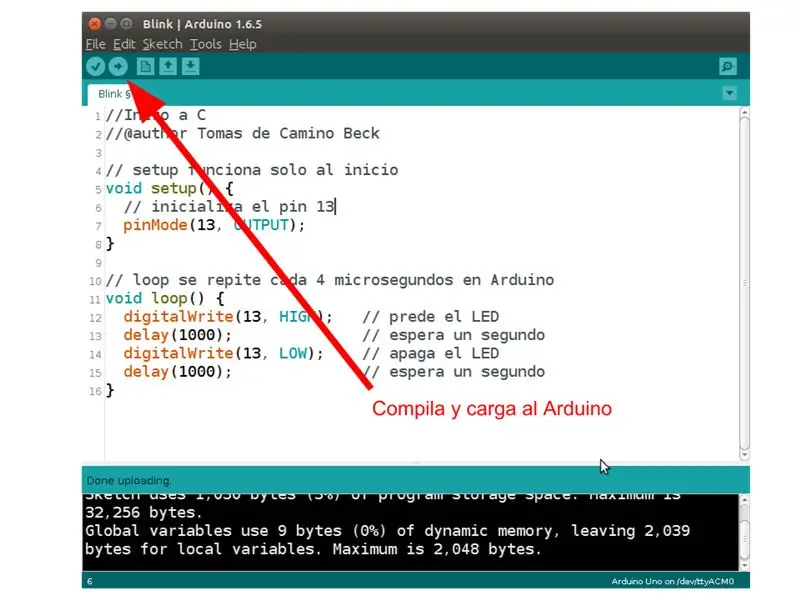


Para subir el código al Circuit Playground, asegurarse que está conectado ผ่าน USB และคอมพิวเตอร์ Seleccionar la placa และ el puerto, como se indica en las fotos.
darle al botón que se indica en la foto. รูปภาพ Esto รวบรวม, es decir, convierte el código a código de máquina, el que va a ser insertado en el Circuit Playground. Una vez ปลายทาง el proceso el IDE indica "Carga Completa"
ขั้นตอนที่ 4: Partes Del Código
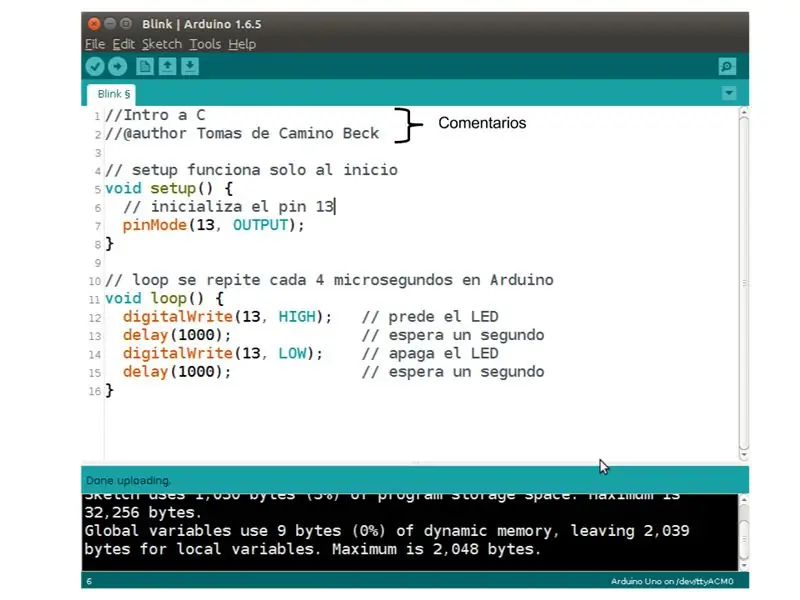
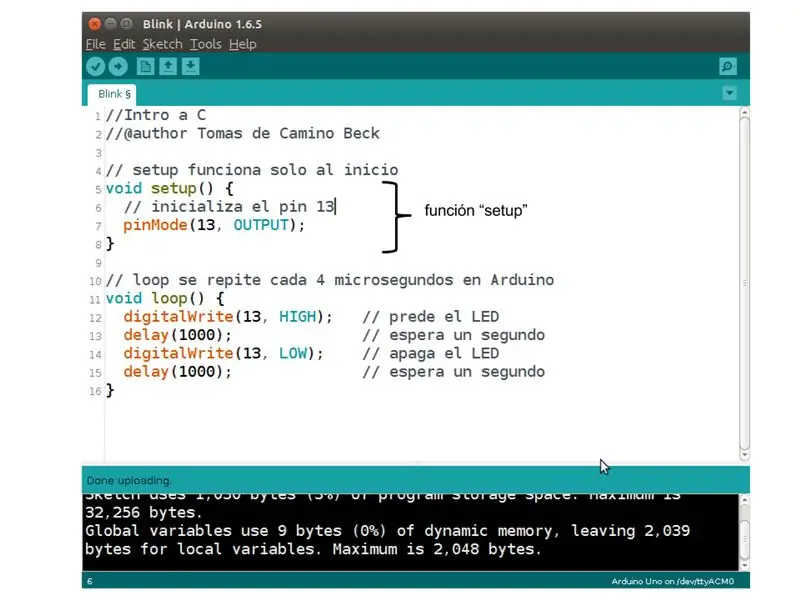
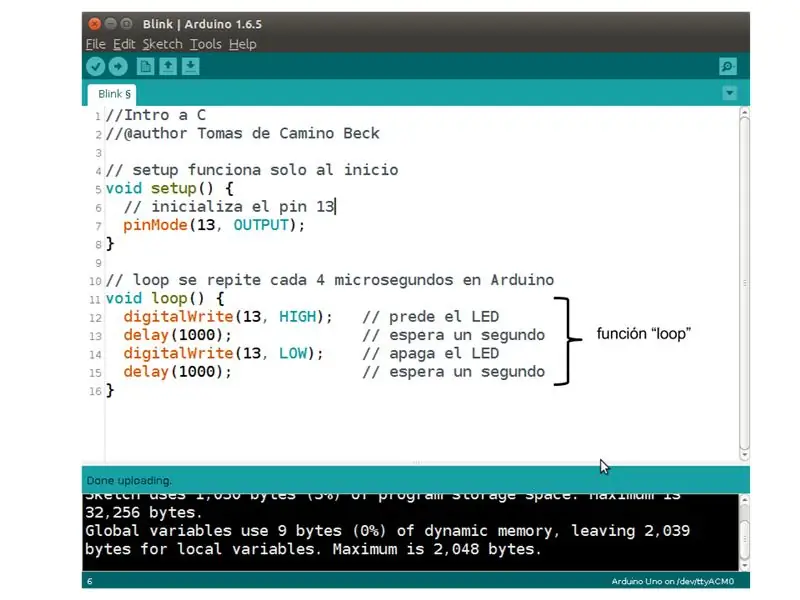
Como se indica en las fotos hay tres secciones principales en todo código:
- ตัวอย่าง: donde se ponen comentarios y definiciones preliminares
- การตั้งค่าการตั้งค่า: el código en esta sección solo se corre al encender o resetear el Playground
- ลำดับขั้นตอน: Acá se coloca el código principal
Este Instrucable no es de programación como tal, así uqe no entrarémos en más รายละเอียดโดย ahora
แนะนำ:
HackerBox 0060: สนามเด็กเล่น: 11 ขั้นตอน

HackerBox 0060: สนามเด็กเล่น: สวัสดี HackerBox แฮกเกอร์ทั่วโลก! ด้วย HackerBox 0060 คุณจะทดลองกับ Adafruit Circuit Playground Bluefruit ที่มีไมโครคอนโทรลเลอร์ Nordic Semiconductor nRF52840 ARM Cortex M4 อันทรงพลัง สำรวจการเขียนโปรแกรมฝังตัวด้วย
Kit Ciencia Y Arte: Ordenando Listas (เรียงลำดับฟอง): 4 ขั้นตอน

Kit Ciencia Y Arte: Ordenando Listas (เรียงลำดับแบบฟอง): En el mundo de las ciencias de la computación, saber ordenar listas es como saber escribir. Es una buena manera de ver como los algoritmos son una manera de hacer las cosas en una computadora, y que la forma directa de hacer algo no es la me
Kit Ciencia Y Arte: Máquinas Que Aprenden Sonido: 4 ขั้นตอน

Kit Ciencia Y Arte: Máquinas Que Aprenden Sonido: Aprender de inteligencia ประดิษฐ์ es mucho m's fácil de lo que parece. El primer paso es entender el funcionamiento de una de las unidades más simples en programación, que por analogía con el cerebro humano, es l
Kit Ciencia Y Arte: Algoritmo Genético (Vida Artificial): 6 ขั้นตอน

Kit Ciencia Y Arte: Algoritmo Genético (Vida Artificial): Los algoritmos genéticos son probablemente una de las cosas m's interesantes de la computación (หรือความคิดเห็น) Básicamente se toma la idea de evolución de la biología, y se aplica a un algoritmo en u
Kit Ciencia Y Arte: Un Makey Makey a Otro Nivel: 4 ขั้นตอน (พร้อมรูปภาพ)

Kit Ciencia Y Arte: Un Makey Makey a Otro Nivel: El Makey Makey es un dispositivo electrónico muy popular en educación, pues con el se pueden hacer pidamente ejercicios de computació กับ computadoras.El Makey Makey ไม่มี es m
